스마트한 업무를 위해 자주 쓰시는 PPT 파워포인트 기능 한가지를 소개해 드리려고 합니다. 바로 ppt 표간격을 줄이고, 늘리는 기능인데 은근히 모르면 한참 찾게 되는 기능입니다.
파워포인트 ppt 표간격 줄이기, 늘리기
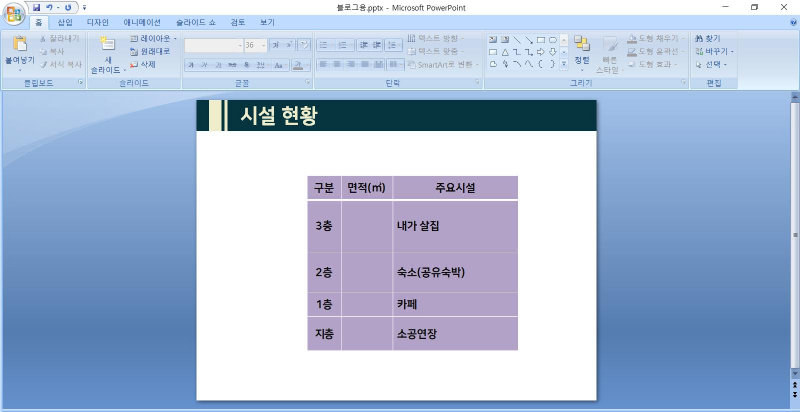
먼저 ppt 표를 보시면 저는 이렇게 만들어진 표가 있습니다. 나중에 돈많이 벌면 건물을 지어서 이렇게 만들어야겠습니다.

표를 클릭하시면 상단에 표도구가 보입니다.

표도구-> 레이아웃을 보시면 현재 내 표의 높이와 너비가 숫자로 보이고, 클릭한번으로 행높이를 같게하거나, 열너비를 같게 할 수 도 있습니다.

행높이를 같게 했더니 2.22cm가 나오네요 우리는 특정셀의 크기가 아니라 전체적인 셀의 크기를 같게 줄여주려고 하는거니까 높이를 1.5로 넣으시면 됩니다.

이렇게 높이가 1.5cm으로 되었습니다. 너비는 각셀의 크기가 다르니 안나오네요. 이표전체의 높이와 너비는 '표크기'에 나와 있습니다. 참고하시면됩니다.

참고로 이렇게 지우고 싶은 셀을 드래그로 선택하고 백스페이스를 누르면 삭제가 되니 요것도 참고하시면 좋겠습니다.
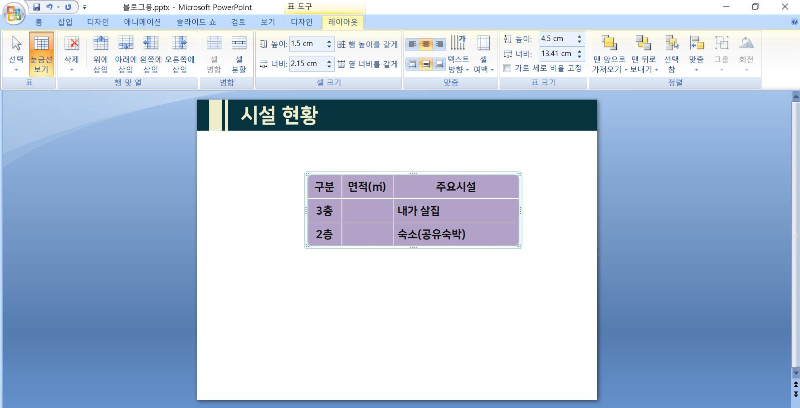
네 이렇게 해서 삭제가 되었네요. 사실 몇번 써보시면 금방 이해가 가는데, 가끔씩 쓰거나 있는표를 수정해서 쓰다보면 헷갈릴때가 있습니다. 오늘은 ppt 표 셀간격줄이기와 늘리기에 대해 알아보았습니다. 좋은하루 되세요~
함께보면 도움이 되는 글
[PPT 글꼴 포함 저장] 초간단!! 피피티에서 사용한 글꼴 포함하여 저장하는법
안녕하세요 의지해봐입니다. 오늘은 PPT에서 사용한 글꼴 그대로 저장하는 방법을 말씀드리겠습니다. 요즘은 저작권과 상관없이 자유롭게 사용할 수 있는 글꼴도 꽤 많아졌습니다. 디자인도 예
taketake5.tistory.com
[PDF 파일 변환] 무료로 PDF 파일을 엑셀, PPT, JPG 등 각종 문서로 깔끔하게 변환하기
안녕하세요 의지해봐입니다. 오늘은 PDF파일을 무료로 변환할 수 있는 유용한 프로그램 및 사이트가 있어서 소개해 드릴까 합니다. 먼저 말씀드릴 프로그램은 알PDF입니다. 알PDF는 PDF화일을 자유
taketake5.tistory.com



